수많은 해커와 사이버 보안 위협으로 인해 계정을 보호하고 개인 정보를 보호하는 것이 그 어느 때보다 중요해졌습니다. Messenger와 같은 온라인 메시징 앱에도 적용됩니다. 프라이버시를 강화하는 가장 좋은 방법 중 하나는 누군가가 귀하의 계정에 액세스하려고 시도할 때 알림을 활성화하는 것입니다.

다행히 비교적 쉬운 과정입니다. 이 가이드는 방법을 보여줍니다.
메신저 모바일 앱에서 인식할 수 없는 로그인 알림을 활성화하는 방법
Facebook Messenger에는 로그인 알림을 포함하여 켜거나 끌 수 있는 다양한 개인 정보 보호 및 보안 설정이 함께 제공됩니다. 누군가가 귀하의 계정에 비밀리에 액세스하려는 경우 이를 알리기 위해 이러한 알림을 활성화하는 것이 좋습니다. 방법은 다음과 같습니다.
- 선택한 모바일 장치에서 Messenger 앱을 엽니다. 이 방법은 Android 및 iPhone/iPad 모두에서 작동합니다. 화면 상단에 표시되는 '톱니바퀴 아이콘'을 누릅니다.

- 그런 다음 '계정 센터' 옵션을 찾은 다음 '암호 및 보안'을 찾습니다. 계속하려면 탭하세요.
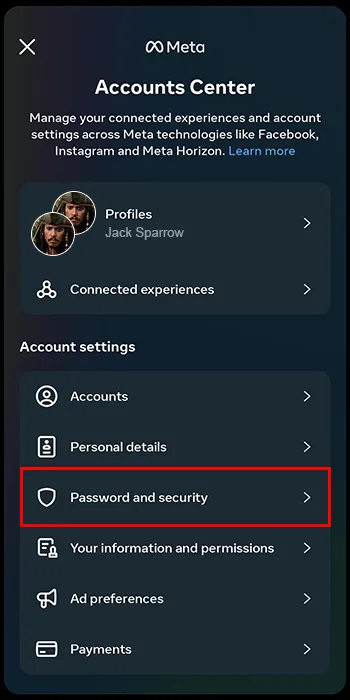
- '로그인 알림' 설정을 찾아 눌러 액세스한 다음 '인앱 알림' 옆의 원을 눌러 채웁니다.
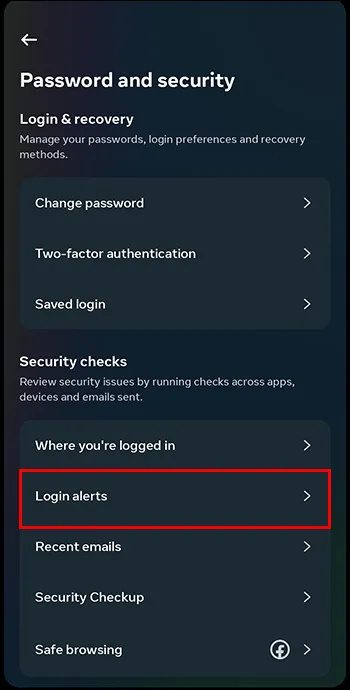
보너스 참고 사항: 이 작업을 수행한 후 '비밀번호 및 보안' 메뉴로 돌아가서 '로그인한 위치' 버튼을 찾는 것이 좋습니다. 그것을 탭한 다음 '인식할 수 없는 모든 장치 로그아웃'을 누르면 귀하의 계정에 액세스할 수 있는 모든 사람을 자동으로 로그아웃합니다. 이 방법으로도 로그아웃될 수 있지만 이메일과 비밀번호를 입력하기만 하면 평소처럼 계정에 다시 로그인할 수 있습니다.
Facebook 앱을 통해 인식할 수 없는 로그인 알림을 활성화하는 방법
표준 Facebook 앱을 사용하여 Facebook과 Messenger 모두에 대한 로그인 알림을 켤 수도 있습니다. 방법은 다음과 같습니다.
내 기본 Gmail 계정 변경하려면 어떻게 해
- 스마트폰이나 태블릿에서 Facebook 앱을 열고 오른쪽 상단 모서리에서 세 개의 가로선 아이콘을 찾으세요. 탭하세요.
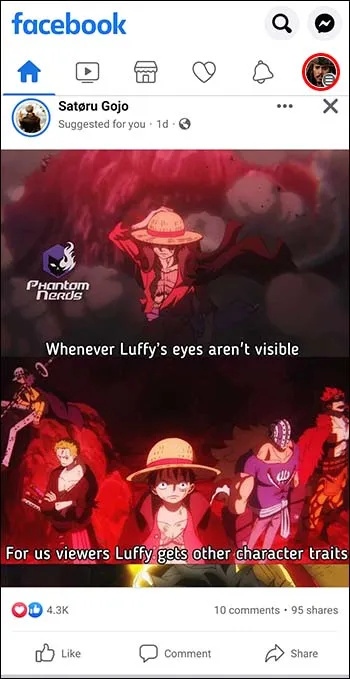
- '설정 및 개인정보 보호'가 보일 때까지 아래로 스크롤합니다.
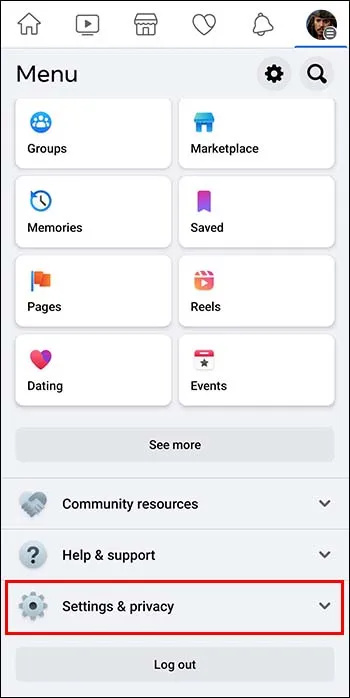
- '설정' 버튼을 누르십시오.
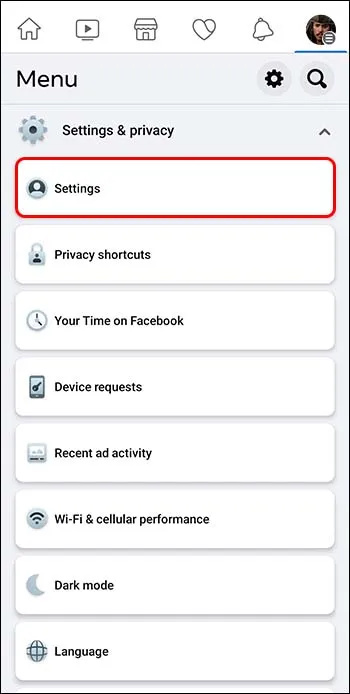
- '비밀번호 및 보안'이 뒤따릅니다.
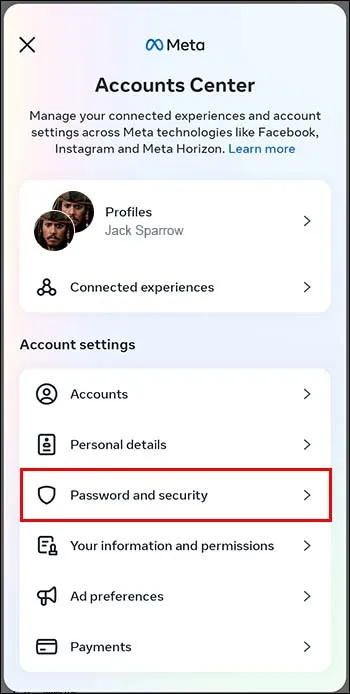
- '인식할 수 없는 로그인에 대한 알림 받기'를 누릅니다. 그런 다음 로그인 알림을 받을 위치를 선택할 수 있습니다. 옵션에는 이메일 주소, 메신저 알림 또는 신뢰할 수 있는 장치의 Facebook 알림이 포함됩니다.
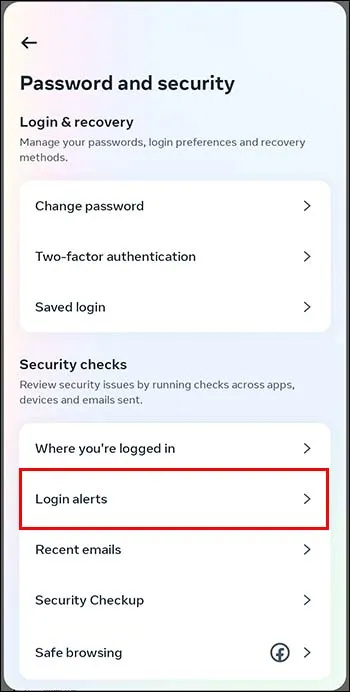
Facebook.com에서 인식할 수 없는 로그인 알림을 활성화하는 방법
알림을 켜는 마지막 방법은 컴퓨터의 브라우저를 통해 Facebook 웹사이트를 이용하는 것입니다. 프로세스는 위의 방법과 유사합니다.
- 인터넷 브라우저에서 Facebook을 열고 계정에 로그인합니다(아직 로그인하지 않은 경우). 왼쪽에서 프로필 사진을 클릭한 다음 '설정 및 개인 정보'를 누르십시오.
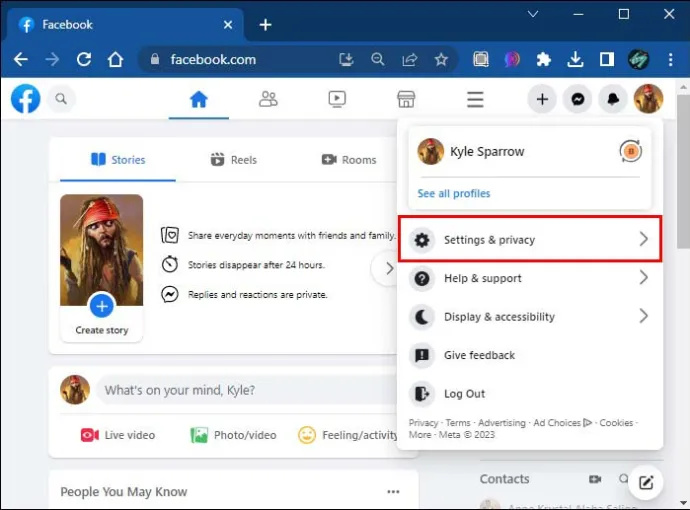
- '설정'이 이어집니다.
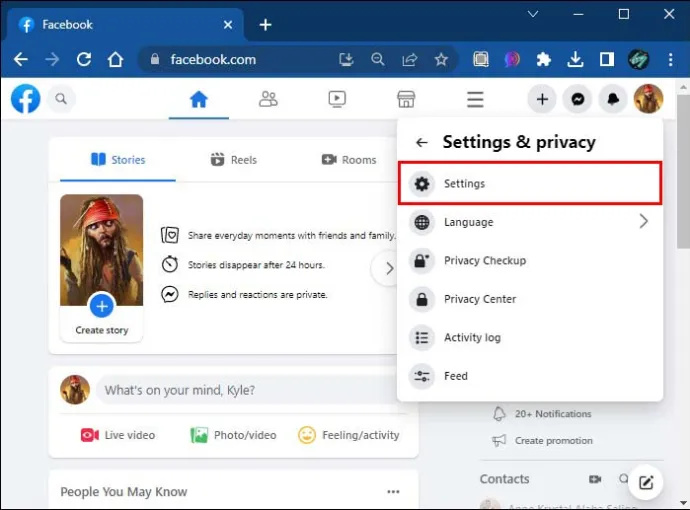
- 그런 다음 '보안 및 로그인.'
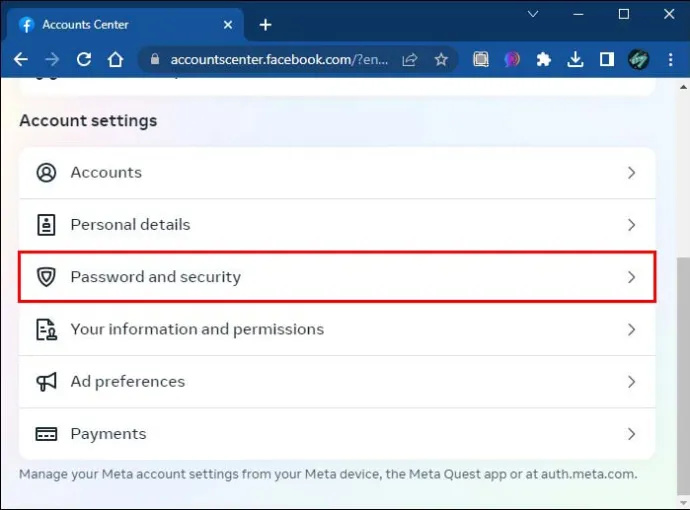
- '로그인 알림'을 찾아 옆에 있는 '편집' 버튼을 클릭합니다. 로그인 알림을 받을 위치를 선택하고 메뉴를 나가기 전에 변경 사항을 저장하십시오.
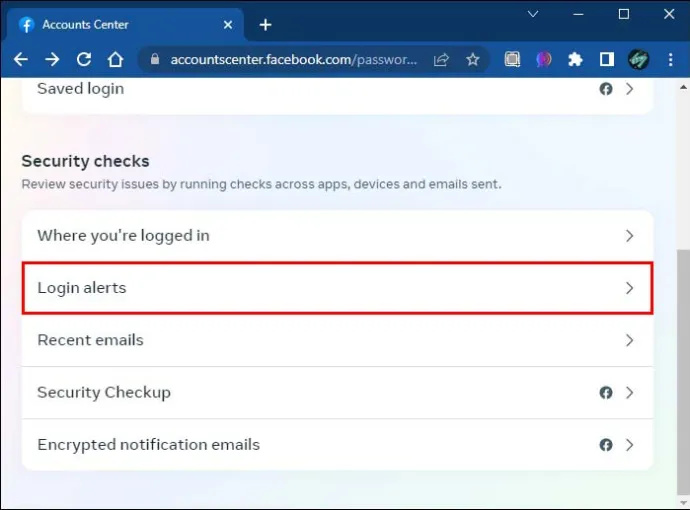
Facebook 메신저 계정을 보호하는 다른 방법
Messenger 로그인 알림을 활성화하는 것은 귀하의 계정을 보호하는 현명하고 효과적인 방법입니다. 그러나 이는 Facebook이 사용자를 보호하기 위해 마련한 여러 보안 조치 중 하나일 뿐입니다. 보안 및 개인정보 보호 설정을 자세히 살펴보면 Messenger를 안전하게 유지하는 데 사용할 수 있는 다른 다양한 도구가 있습니다.
- 시작하려면 암호에 대해 이야기해 봅시다. 암호는 계정의 첫 번째 방어선이며 해커가 해독하기 어렵게 하려면 강력한 암호를 사용하는 것이 중요합니다. 비밀번호는 문자와 숫자를 혼합하여 사용하고, 여러 계정에 동일한 비밀번호를 사용하지 마세요.
- 비밀번호를 마지막으로 변경한 지 오래되었다면 비밀번호를 업데이트하는 것이 좋습니다. 사이버 보안 전문가들은 사람들이 몇 달에 한 번씩 또는 적어도 1년에 한 번은 비밀번호를 새로 고칠 것을 강력히 권장합니다.
- 계정을 보호하는 또 다른 영리한 방법은 이중 인증 또는 2FA를 활성화하는 것입니다. 2FA를 켜면 계정이 두 배로 보호됩니다. 로그인할 때마다 비밀번호와 이메일 또는 문자로 전송된 코드를 입력해야 합니다. 이렇게 하면 다른 사람이 암호를 알고 있더라도 귀하의 계정에 로그인하기가 훨씬 더 어려워집니다.
- 마지막으로 개인 정보에 주의를 기울이는 것이 좋습니다. 다른 사람에게 계정의 암호와 키 코드를 알려주지 마십시오. 해당 정보를 비공개로 유지하고 의심스러운 링크를 클릭하거나 공식 메신저 및 Facebook 앱 외에는 비밀번호를 입력하지 마세요.
FAQ
인식할 수 없는 로그인 경고를 받으면 어떻게 됩니까?
로그인 알림을 설정하면 누군가 계정에 액세스할 때마다 알림을 받게 됩니다. 선택한 설정에 따라 장치 또는 이메일 받은 편지함에 로그인이 팝업됩니다. 그 시점에서 로그인이 귀하인 경우 '이것은 나였습니다'를 탭할 수 있으며 추가 작업이 필요하지 않습니다. 로그인한 사람이 누구인지 모르는 경우 '내가 아님' 버튼을 누르면 Facebook에서 계정을 보호하기 위해 암호 재설정 프로세스를 안내합니다.
메신저는 두 대의 기기에서 로그인할 수 있나요?
예, 예를 들어 여러 컴퓨터 또는 컴퓨터와 전화에서 동시에 동일한 메신저 계정에 로그인할 수 있습니다. 이것은 다른 장치에서 친구 및 가족과 채팅하려는 사람들에게 유용할 수 있지만 해커에게 문을 열어주기도 합니다.
다른 사람이 내 Messenger에 로그인했는지 어떻게 알 수 있나요?
이렇게 하려면 Messenger를 열고 프로필 이미지를 누릅니다. 그런 다음 '계정 센터' 메뉴를 통해 '비밀번호 및 보안'을 찾아 '로그인한 위치'로 이동합니다. 그러면 계정에 로그인된 모든 현재 장치가 표시됩니다.
Messenger는 안전한 비공개 앱인가요?
메신저는 적절한 수준의 보안과 암호 및 2FA와 같은 사용자 개인 정보를 보호하는 다양한 기능과 모든 대화의 암호화를 갖추고 있습니다. 그러나 다른 메신저 앱과 마찬가지로 완전히 안전하지는 않습니다. 해커와 악의적인 사용자가 귀하의 계정에 침입하여 귀하의 대화를 볼 수 있는 방법이 있습니다. 그렇기 때문에 로그인 알림을 켜고 강력한 비밀번호를 사용하고 2FA를 활성화하는 것이 좋습니다.
Xbox One에서 Fire Stick을 설정하는 방법
경고 및 기타 메신저 보안 도구로 안전 유지
매일 사람들은 Messenger에서 해킹을 당하지만 피해자가 되지 않는 방법이 있습니다. 로그인 알림을 켜는 것은 시작하는 스마트하고 간단한 방법입니다. 그러나 강력한 암호를 사용하고 다른 사람과 로그인 데이터를 공유하지 않는 것도 중요합니다.
메신저 계정이 해커의 표적이 되었습니까? 인식할 수 없는 로그인에 대한 경고를 받았습니까? 아래 의견란에 알려주십시오.









